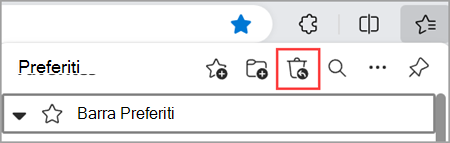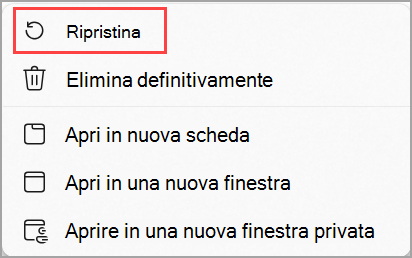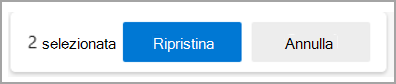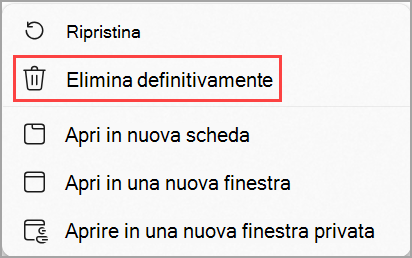Importante: Questa funzionalità è stata rimossa in Microsoft Edge versione 128.0.2739.42 e successive.
Ora puoi ripristinare i Preferiti persi o eliminati accidentalmente in Microsoft Edge con la nostra nuova funzionalità di ripristino dei Preferiti. Dovrai accedere al tuo account Microsoft e avere l'impostazione di sincronizzazione attivata per usare la funzionalità di ripristino dei Preferiti.
Per ripristinare un Preferito perso o eliminato in Microsoft Edge:
-
Seleziona l'icona Preferiti nell'angolo in alto a destra della barra del browser per aprire il menu Preferiti . Puoi anche aprire il menu Preferiti premendo CTRL + MAIUSC + O.
Nota: Se l'icona Preferiti non è visualizzata nella barra del browser, selezionare Impostazioni e altro > Impostazioni > Personalizza aspetto e in Personalizza barra degli strumenti > Selezionare i pulsanti da visualizzare sulla barra degli strumenti attivare l'interruttore del pulsante Preferiti.
-
Seleziona l'icona Ripristina Preferiti eliminati nell'angolo in alto a destra del menu Preferiti .
-
Fai clic con il pulsante destro del mouse (o seleziona e tieni premuto) sull'elemento o sulla cartella che vuoi recuperare, quindi seleziona Ripristina .
Importante: Puoi ripristinare solo i Preferiti che sono stati persi o eliminati negli ultimi 28 giorni.
Per ripristinare tutti i Preferiti eliminati disponibili, premi CTRL + A per selezionare tutti i Preferiti eliminati, quindi seleziona Ripristina.
Se non si vuole visualizzare di nuovo un Preferito eliminato, fare clic con il pulsante destro del mouse sull'elemento (o selezionarlo e tenere premuto), quindi scegliere Elimina definitivamente.